Så här hämtar du uppläsning där du lämnade i en PDF-fil

När du öppnar PDF-filer i de flesta PDF-läsare öppnar de till början av filen, även om du var på en annan sida senaste gången du hade filen öppen.
RELATERAD: De bästa PDF-läsarna för Windows
Det är mycket obekvämt om du vill (eller behöver) stänga PDF-läsaren när du är Det gick inte att läsa PDF-filen. Vad händer om du behöver starta om datorn eller stänga av den? Vi visar hur du konfigurerar de bästa PDF-läsarna i Windows för att öppna PDF-filer till var du slutade.
(Tyvärr är det här alternativet inte tillgängligt i Google Chrome, Mozilla Firefox eller Microsoft Edge när det gäller PDF-filer måste du manuellt gå till var du slutade. Eftersom dessa webbläsare bara innehåller mycket grundläggande PDF-läsare, har de inte en inställning som gör att webbläsaren kan komma ihåg var du slutade i en PDF-fil. Du behöver en dedikerad PDF-läsare för att göra detta.)
Sumatra PDF
Sumatra PDF kommer i en installerbar version och en bärbar version. Båda versionerna kan öppna en PDF-fil till var du slutade. Den här inställningen verkar vara aktiverad som standard i båda versionerna, men vi visar dig var det är om du av misstag slog av den. Öppna Sumatra PDF och klicka på menyknappen längst upp till vänster i fönstret. Det spelar ingen roll om du har en PDF-fil som är öppen eller inte.
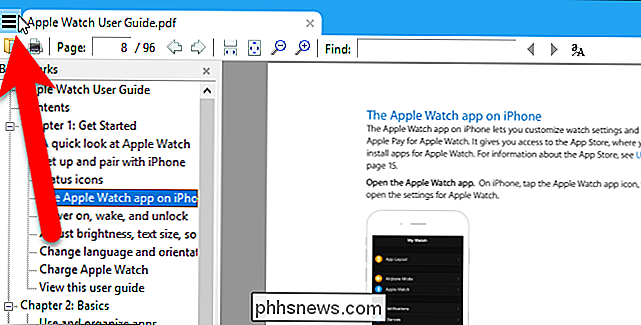
Gå till Inställningar> Alternativ.
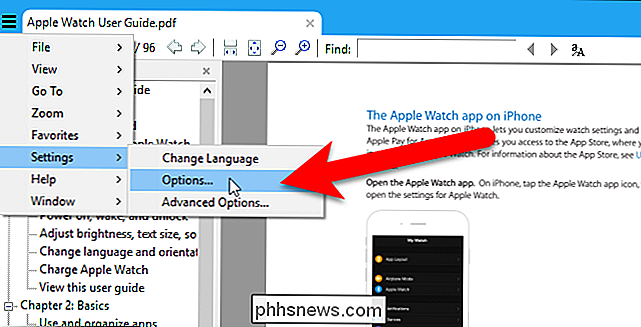
I dialogrutan Sumatra PDF-alternativ måste du kontrollera att rutan "Kom ihåg öppna filer" är markerad om du vill att Sumatra PDF ska komma ihåg var du slutade i PDF-filer. Klicka sedan på "OK".
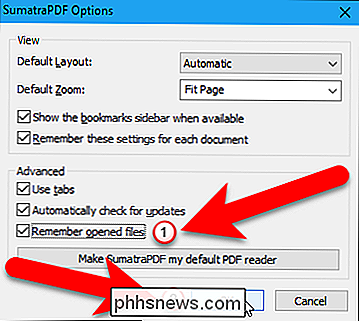
Med inställningen Kom ihåg öppnade filer kan du även få tillgång till nyligen öppnade filer på skärmen Vanligt läsa som visas när det inte finns några filer öppna. Klicka bara på en fils ikon för att öppna den filen. Filen öppnas på samma plats som du var på när du senast stängde filen. Om alternativet Kom ihåg öppnade filer är av måste du öppna filer från huvudmenyn och alla PDF-filer öppnas för början.
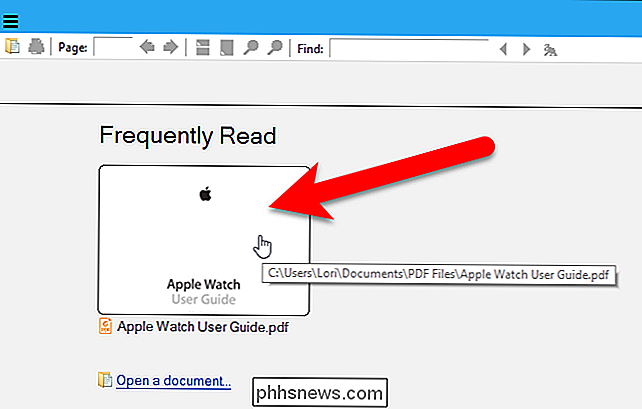
Adobe Acrobat Reader DC
För att få Adobe Acrobat Reader DC, kom ihåg var du slutade i PDF filer, öppna programmet och gå till Redigera> Inställningar. Det spelar ingen roll huruvida du har en PDF-fil öppen.
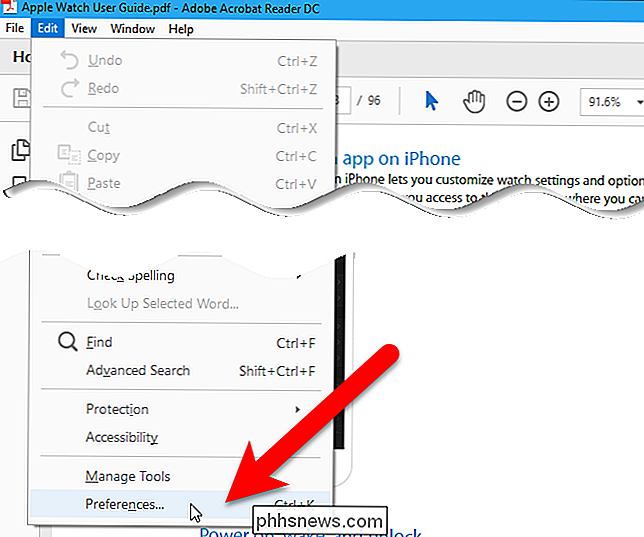
I dialogrutan Inställningar klickar du på "Dokument" i kategorilistan. Klicka sedan på "OK" för att acceptera ändringen och stäng dialogrutan Inställningar.
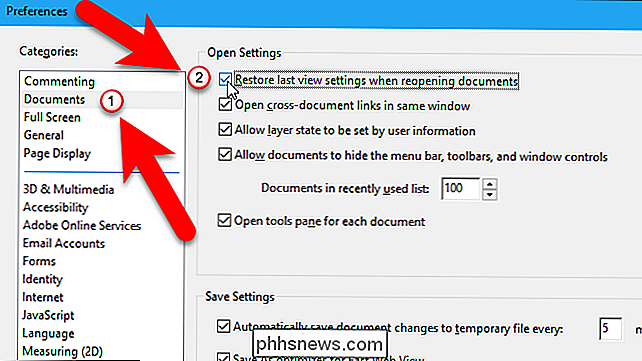
När du öppnar en PDF-fil återgår Acrobat Reader till Sidan du var på när du senast stängde filen.
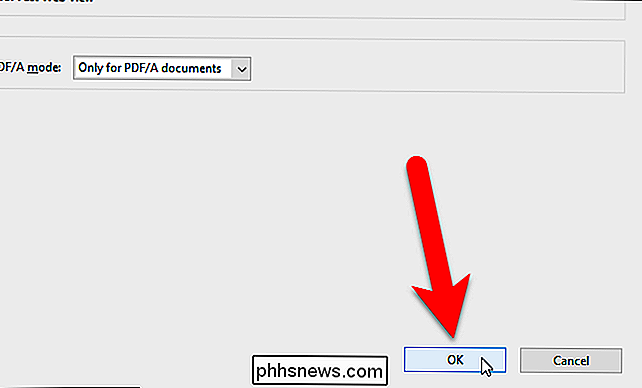

Hur man ändrar visningsspråket i Windows 10
Windows 10 stöder att ändra standardspråket. Du behöver inte längre vara oroad över standardspråket när du köper en dator. Om du föredrar att använda ett annat språk kan du ändra det när som helst. Detta är särskilt användbart för miljöer där flera användare har tillgång till en enda dator och de användare föredrar olika språk.

Hur man springer musik till ditt Google-hem över Bluetooth
Google Home är bra för att ta röstkommandon, men du kan också skicka musik från din telefon till sin högtalare. Medan de flesta appar låter dig spela ljud till ditt Google-startsida, gör vissa inte. För dem kan du koppla din telefon till Google Home via Bluetooth för att spela musik på det gammaldags sättet.



